Bu kılavuzda, kendi resimlerini Midjourney'e yükleyebileceğini ve çeşitli tarzlarda düzenleyebileceğini öğreneceksin. Resimleri düzenlemek günümüzde giderek popüler hale geliyor ve Midjourney, yaratıcı fikirlerini hayata geçirmek için kullanıcı dostu bir platform sunuyor. Portrelerini kişiselleştirmek veya fotoğraflarına sanat tarzları uygulamak istesen de, bu adım adım kılavuz, hızlı ve etkili bir şekilde nasıl çalışabileceğini sana gösterecek.
En Önemli Bulgular
- Hem kendi fotoğraflarınızı hem de internetten varolan resimleri yükleyebilir ve düzenleyebilirsiniz.
- Tarzları uygulamak kolaydır, böylece resimlerinize yeni bir görünüm verebilirsiniz.
- İstenen sonuçları elde etmek için resim URL'lerini doğru bir şekilde kopyalamak önemlidir.
Adım adım Kılavuz
Kendi resimlerini Midjourney'de kullanmak ve düzenlemek için bu adımları izle:
1. Resim yükle veya URL'yi kopyala
Düzenlemek istediğin resmi yüklemek veya varolan bir resmin URL'sini yapıştırmak ilk adımdır. Bunu yapmak için Midjourney hesabına git. Oradan kütüphanenden bir resim seçebilir veya internetten erişilebilir bir resmin URL'sini kopyalayabilirsin.
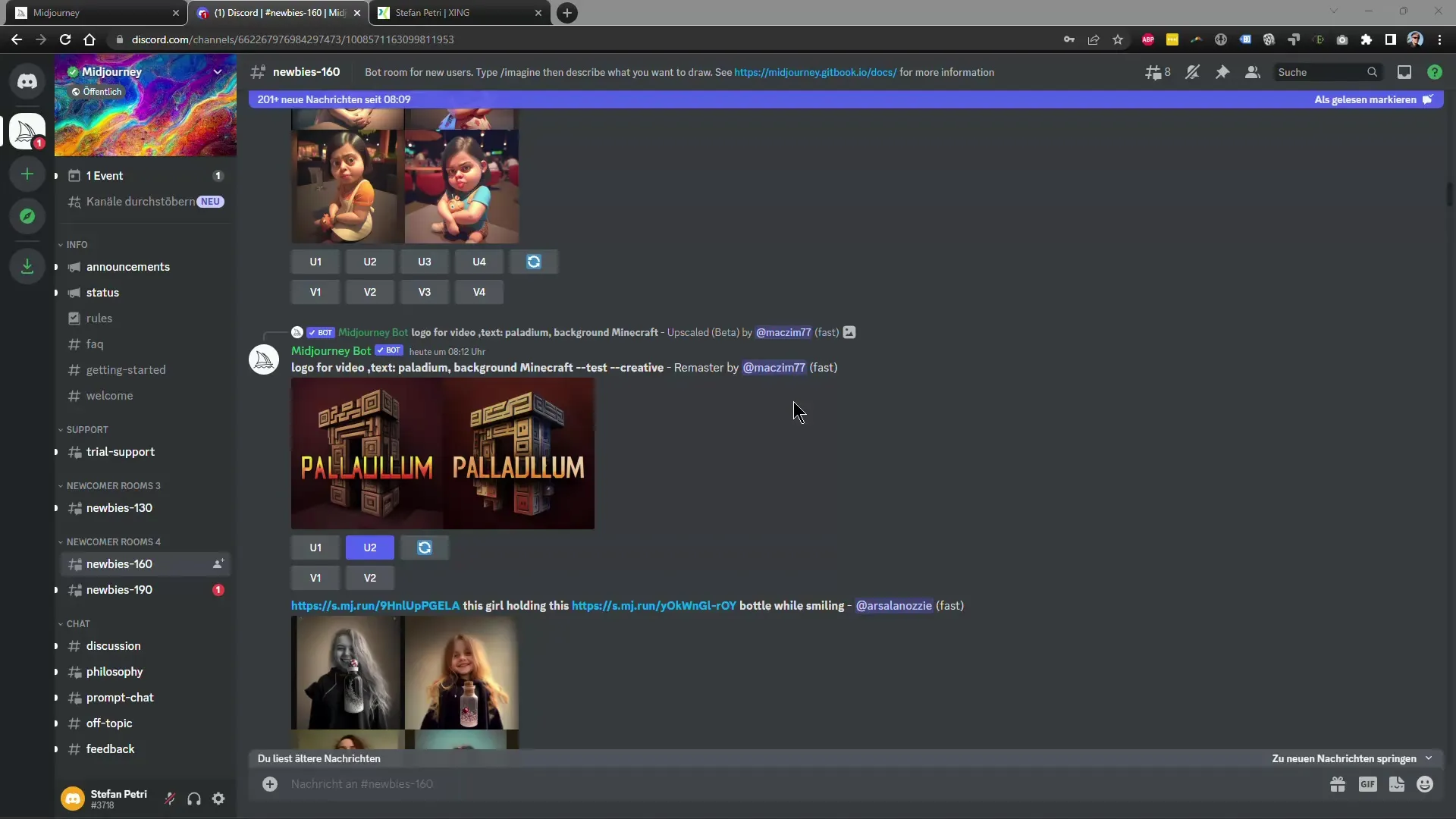
2. Resmi Midjourney'e ekle
Resim URL'sini kopyaladıktan sonra Midjourney'e geri dön ve resim URL'sinin ardından /imagine komutunu kullan. URL'yi metin düzenleyicisine "Ctrl + V" ile yapıştır veya sağ tıklayarak "Yapıştır" seçeneğini kullan.
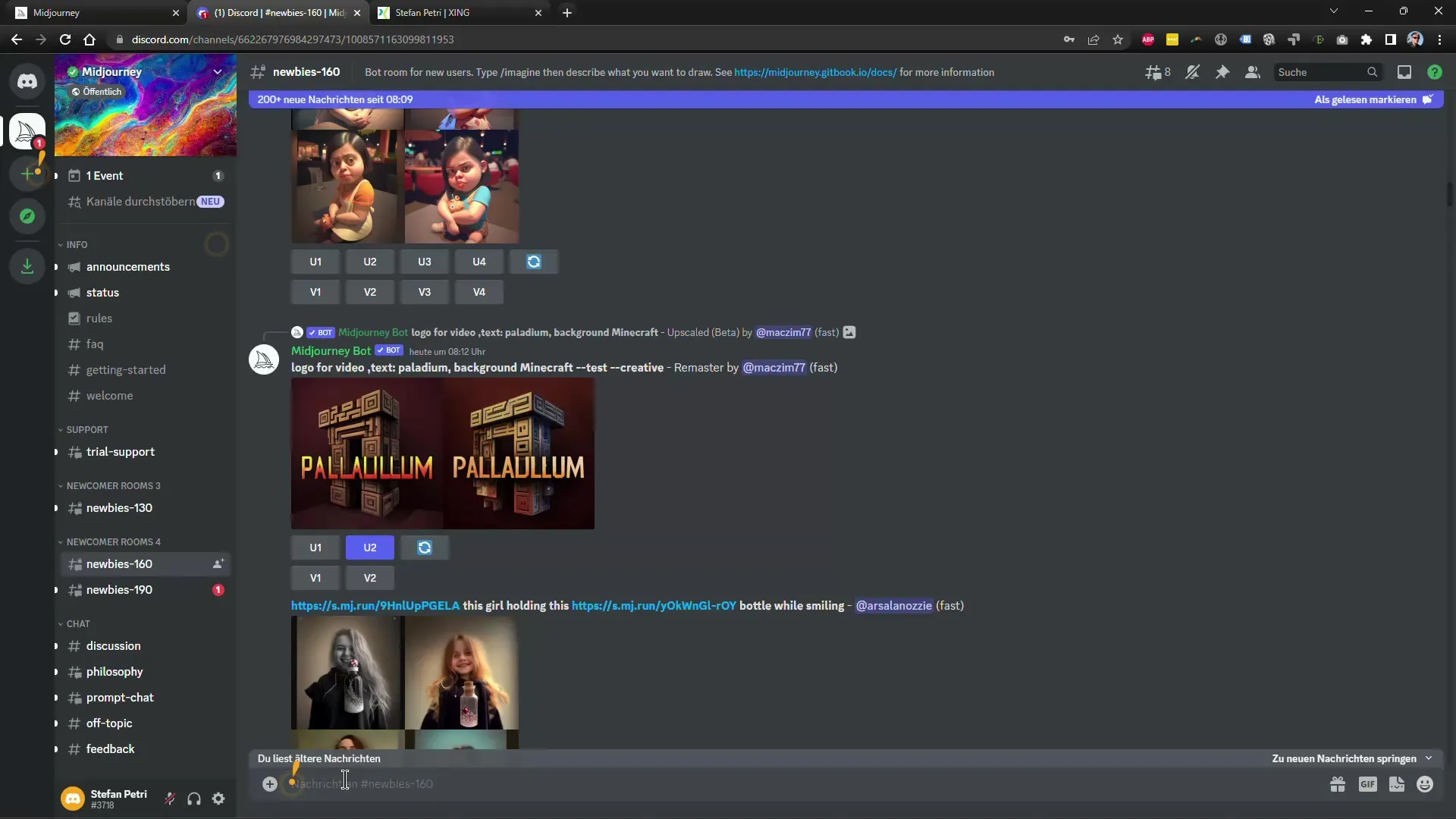
3. Tarz ekleyin
Şimdi bir tarz ekleyebilirsin. Görüntü URL'sinin ardından istediğin tarzı yaz. Örneğin "Vincent van Gogh'un Yıldızlı Gece Tarzı" kullanabilirsin. Sonra Enter tuşuna bas ve Midjourney'in düzenlemeyi yapmasına izin ver.
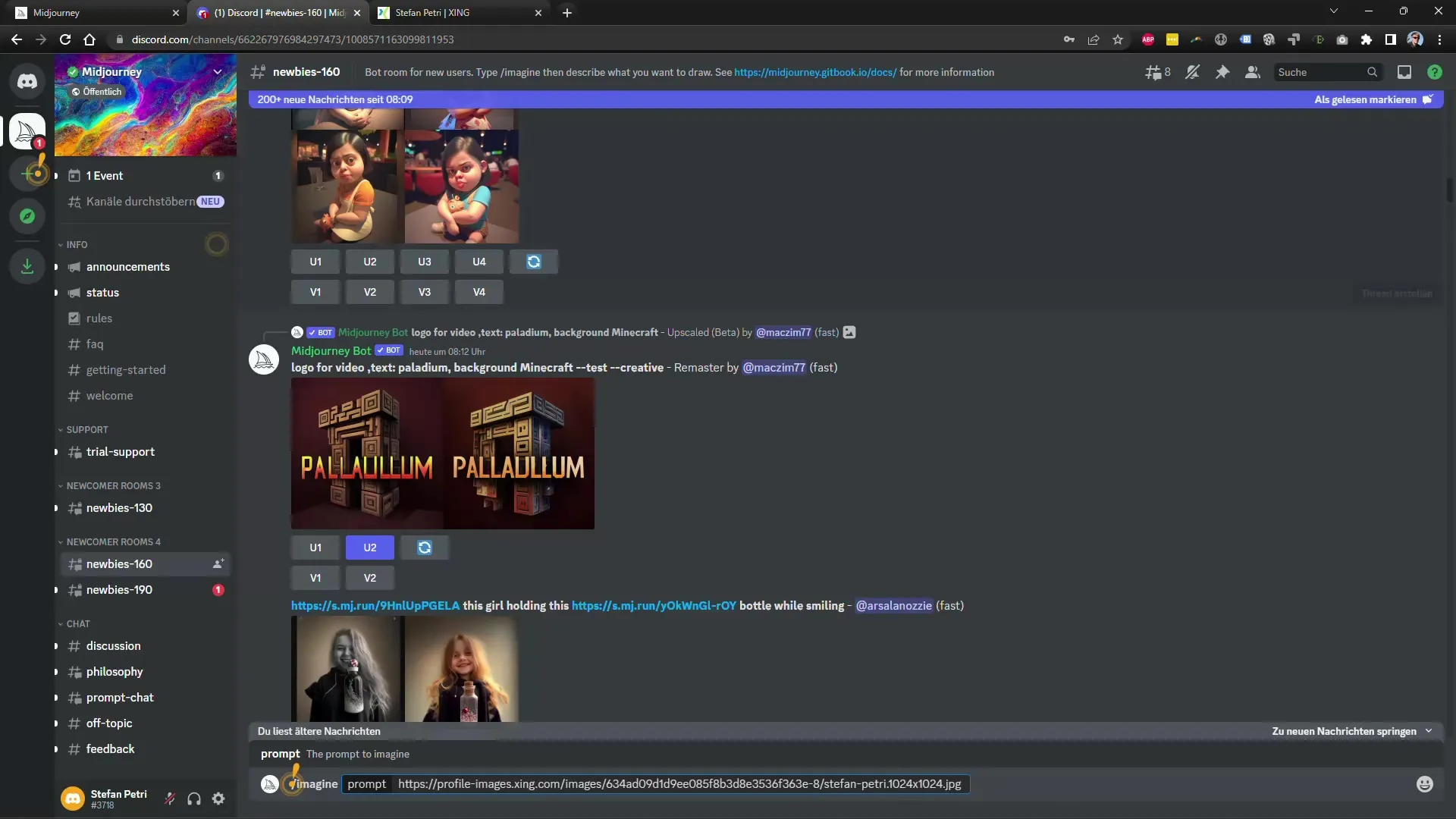
4. Sonucu bekleyin
Midjourney şimdi resmi yükleyecek ve istediğin tarzı uygulamaya başlayacak. Bu birkaç dakika sürebilir, bu yüzden sistemin düzenlenmiş resmini oluşturması için sabırlı ol.
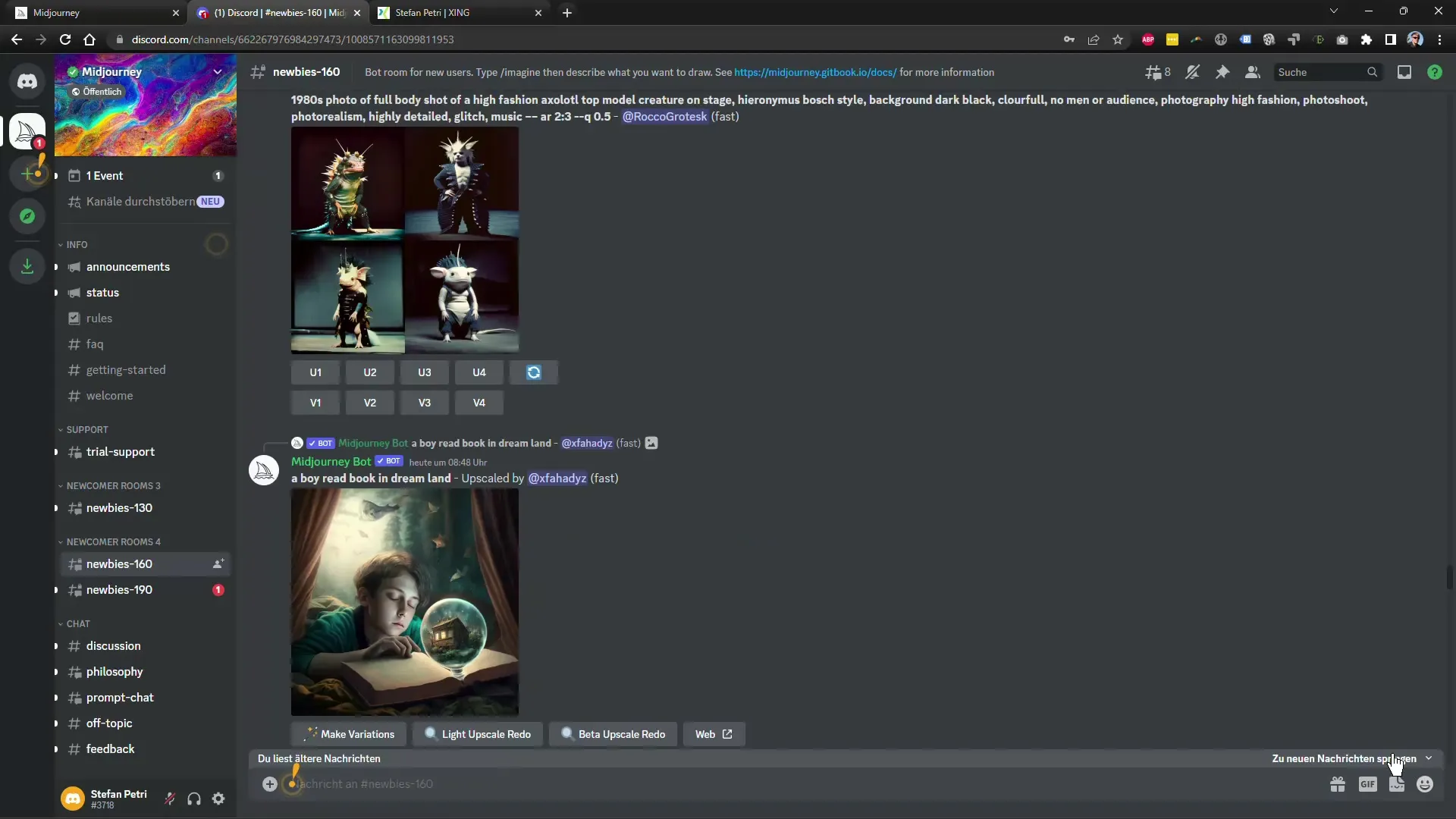
5. Sonuçları kontrol edin
Midjourney düzenlemeyi bitirdikten sonra sonuçlarının önizlemesini göreceksin. Düzenlenmiş resimlerin farklı varyasyonlarını inceleyebilir ve en çok beğendiğinleri seçebilirsin.
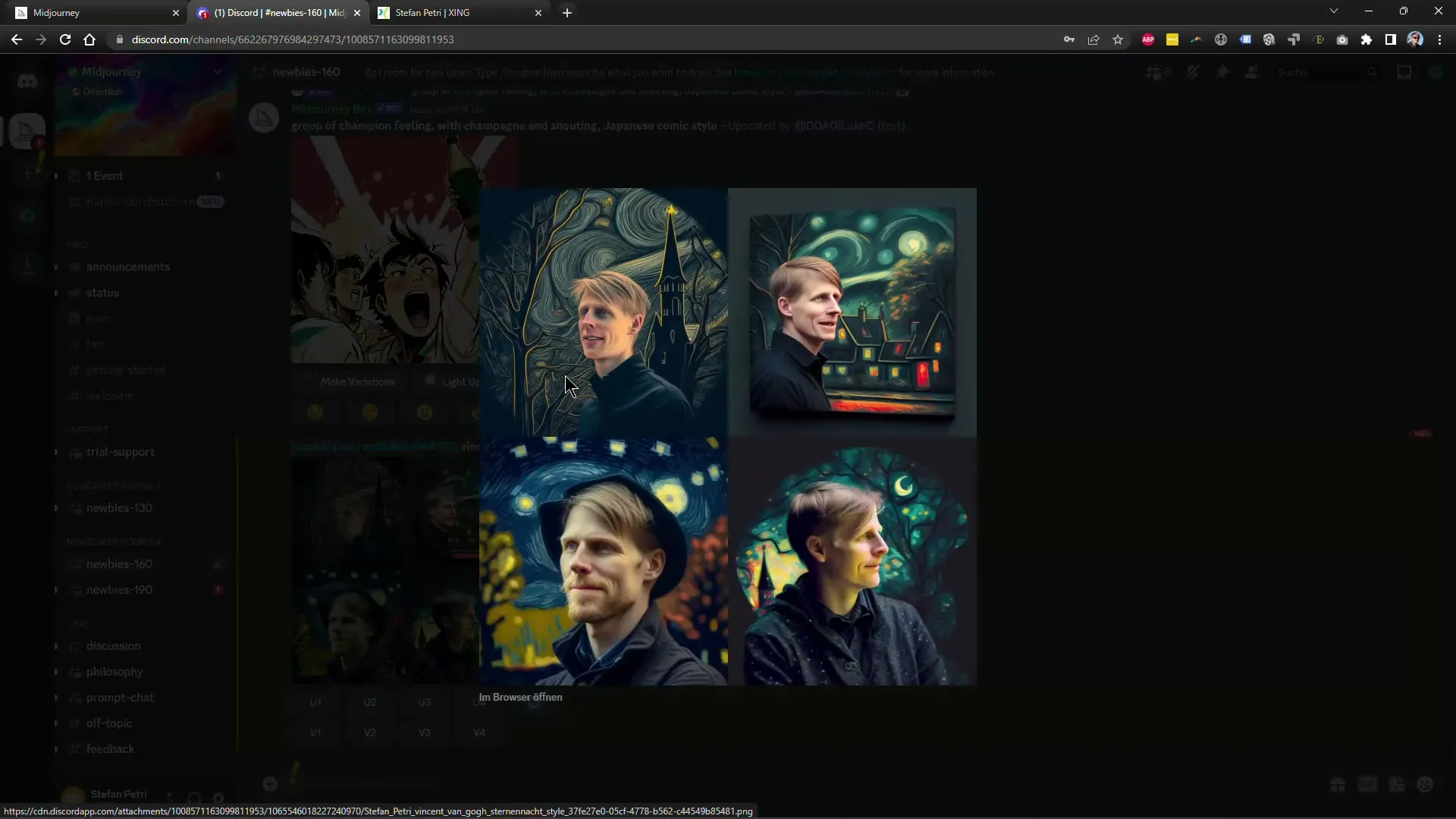
6. Büyütmeyi ve Varyantları Seçme
Belirli bir resim varyantını beğendiysen, ilgili UpScaling seçeneğine tıklayarak daha büyük hale getirebilirsin. Bu, resim kalitesini artırır ve tasarımının daha büyük bir versiyonunu elde etmeni sağlar.
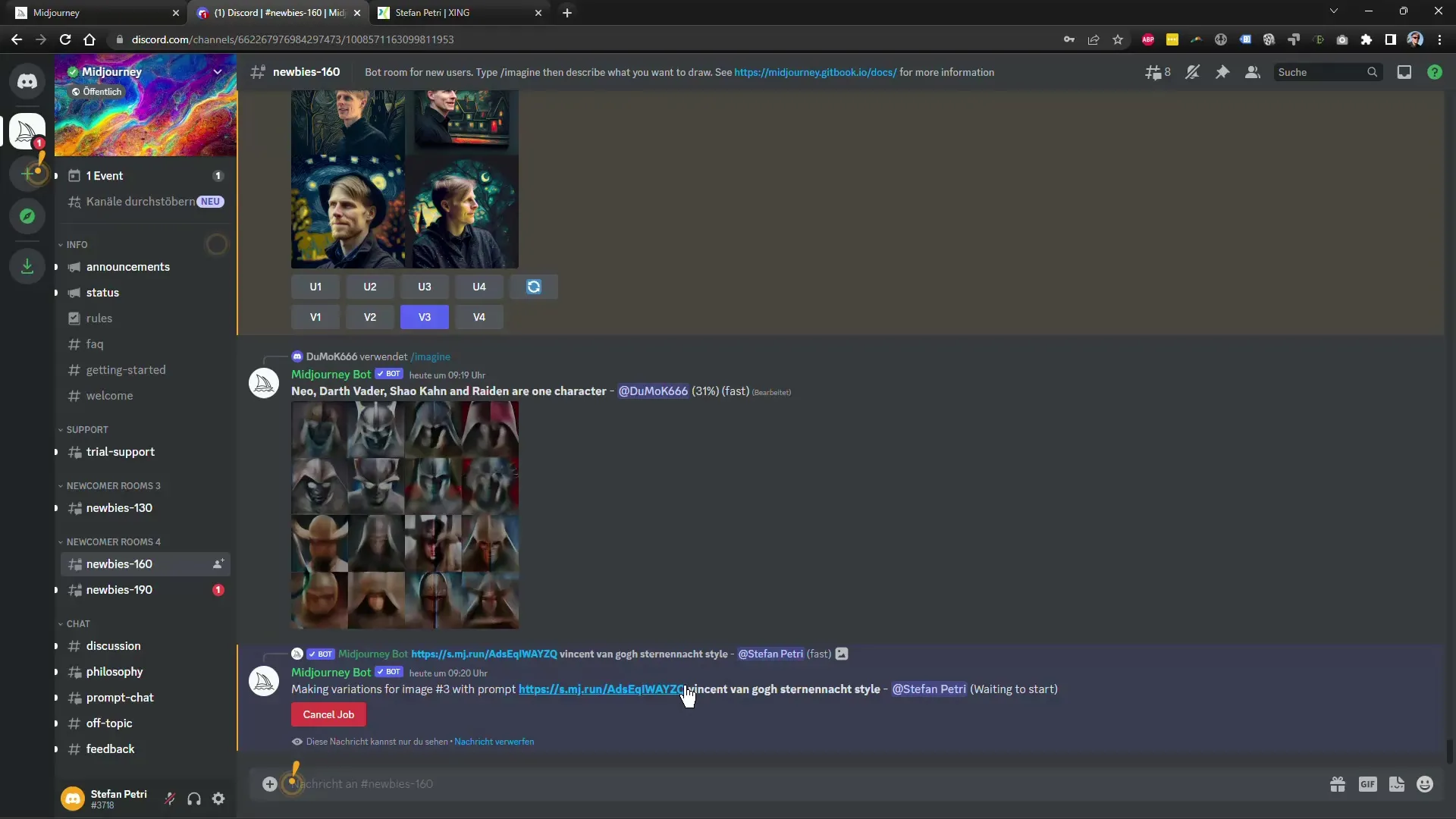
7. Diğer Resimleri Yükle
Yeni bir resim yüklemek istiyorsan, sadece tekrar "Dosya yükle"ye tıklayarak istediğin resmi seçebilirsin. Yeni resmin URL'sini düzenleyerek saklamayı unutma, böylece onu Midjourney'de düzenleyebilirsin.
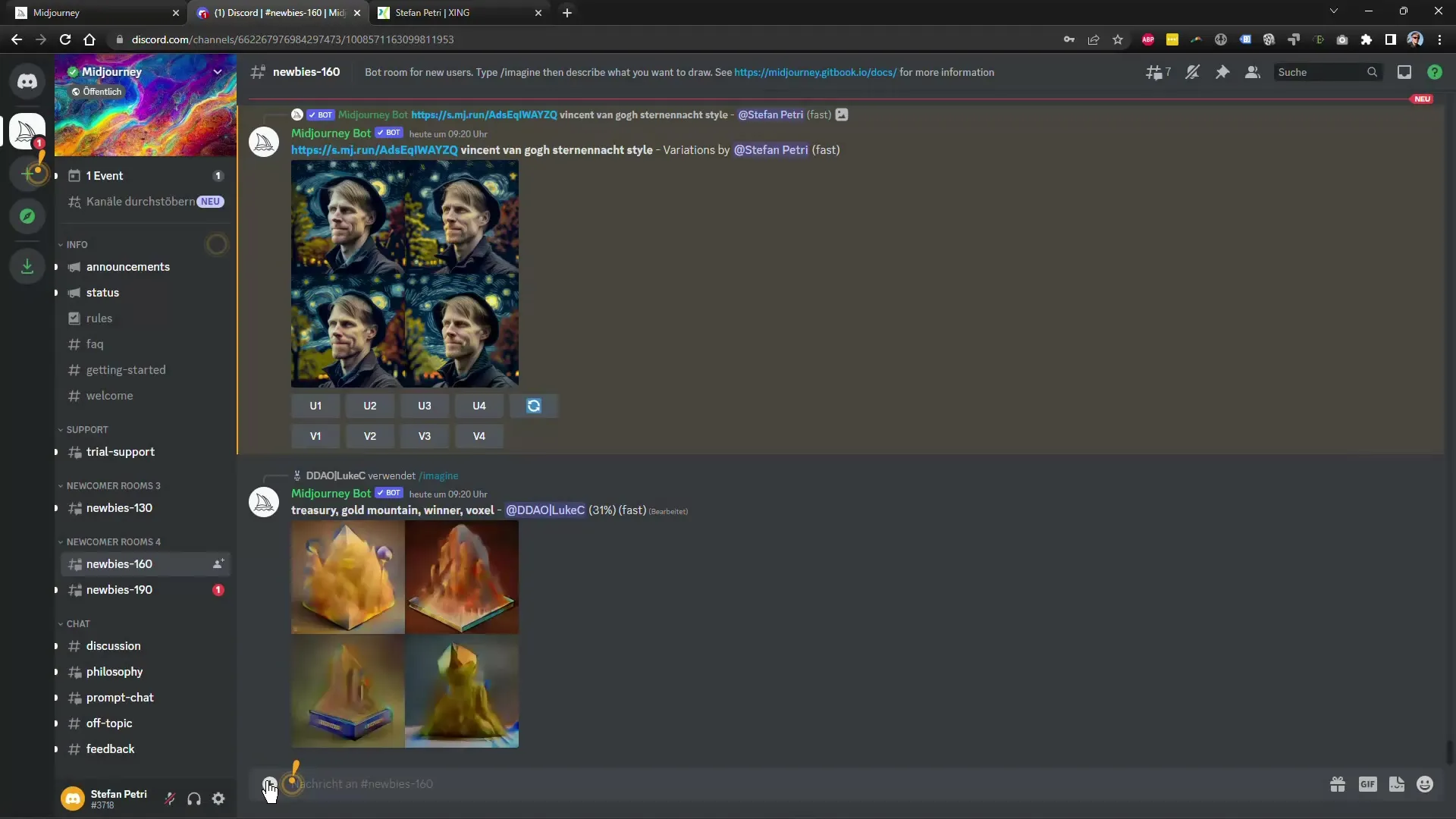
8. Kamuya Açık Erişimi Düşünün
Halka açık hesabına yüklediğin tüm resimlerin diğerleri tarafından görülebilir olduğunu unutma. Bunu önlemek istiyorsan, ücretli bir abonelik düşünmelisin.
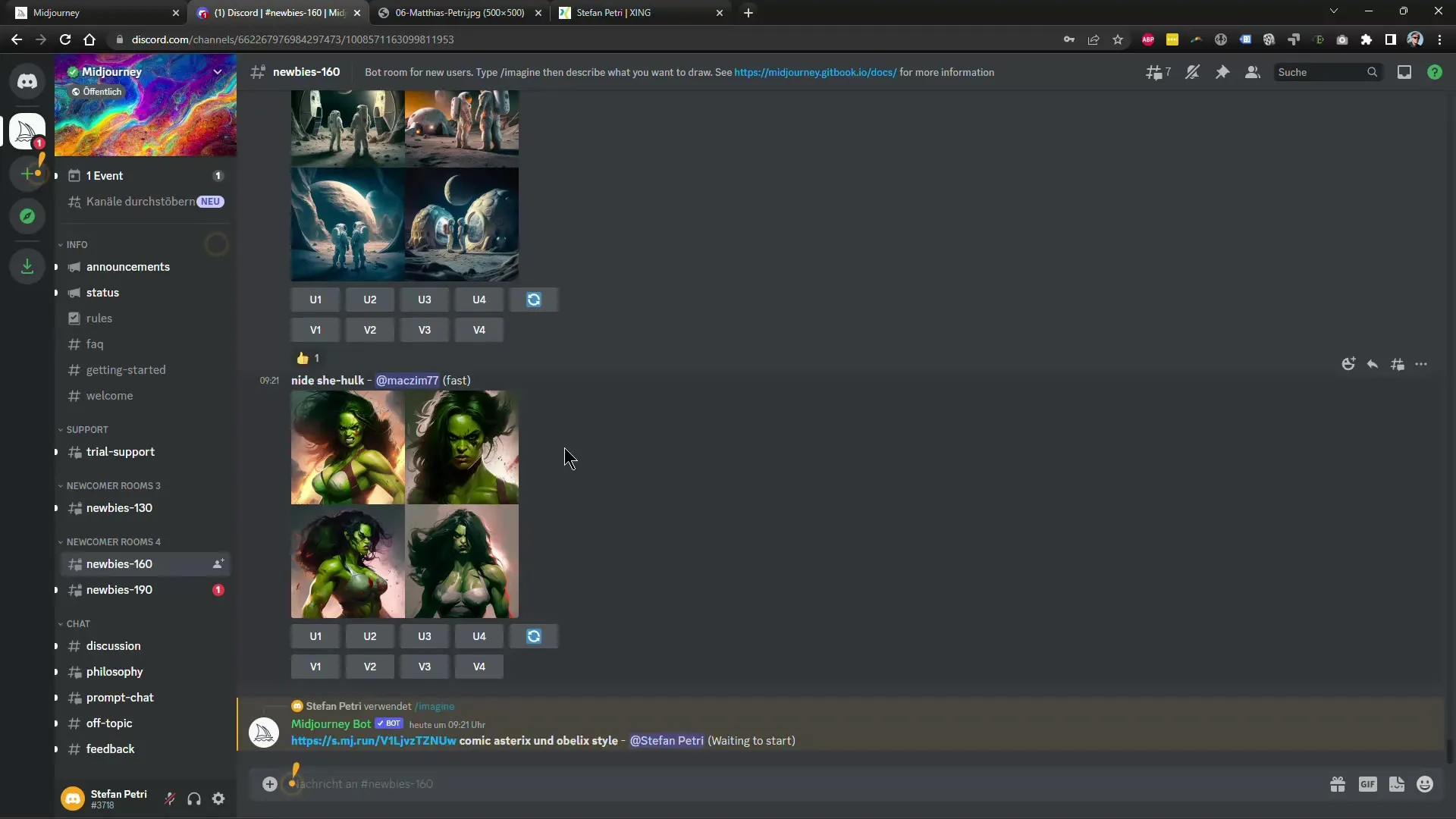
9. Son Ayarları Yap
Yüklenen resimler birçok küçük değişiklik gösterebilir. Mükemmel ayarları yapmak için farklı varyasyonlara göz at ve beğendiğin bir varyantı daha yüksek çözünürlüğe ölçeklendirebilirsin.
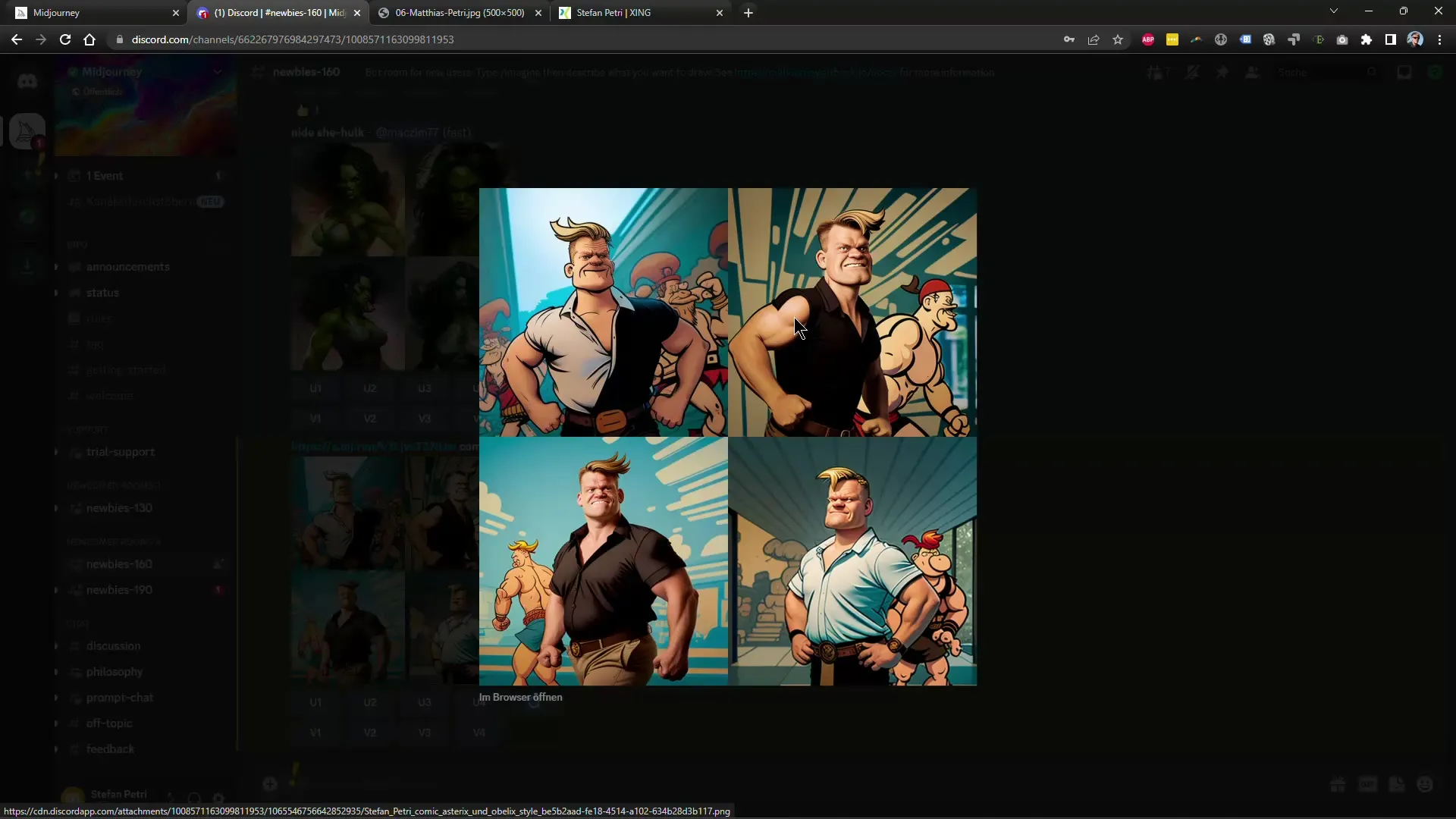
10. Düzeltme Araçları Kullanma
Fotoğraflarınızın son düzenlemesinde Photoshop veya Affinity Photo gibi programları kullanabilirsiniz. Bu araçlar, keskinliği artırmanıza ve genel görüntüyü daha da optimize etmenize yardımcı olur.
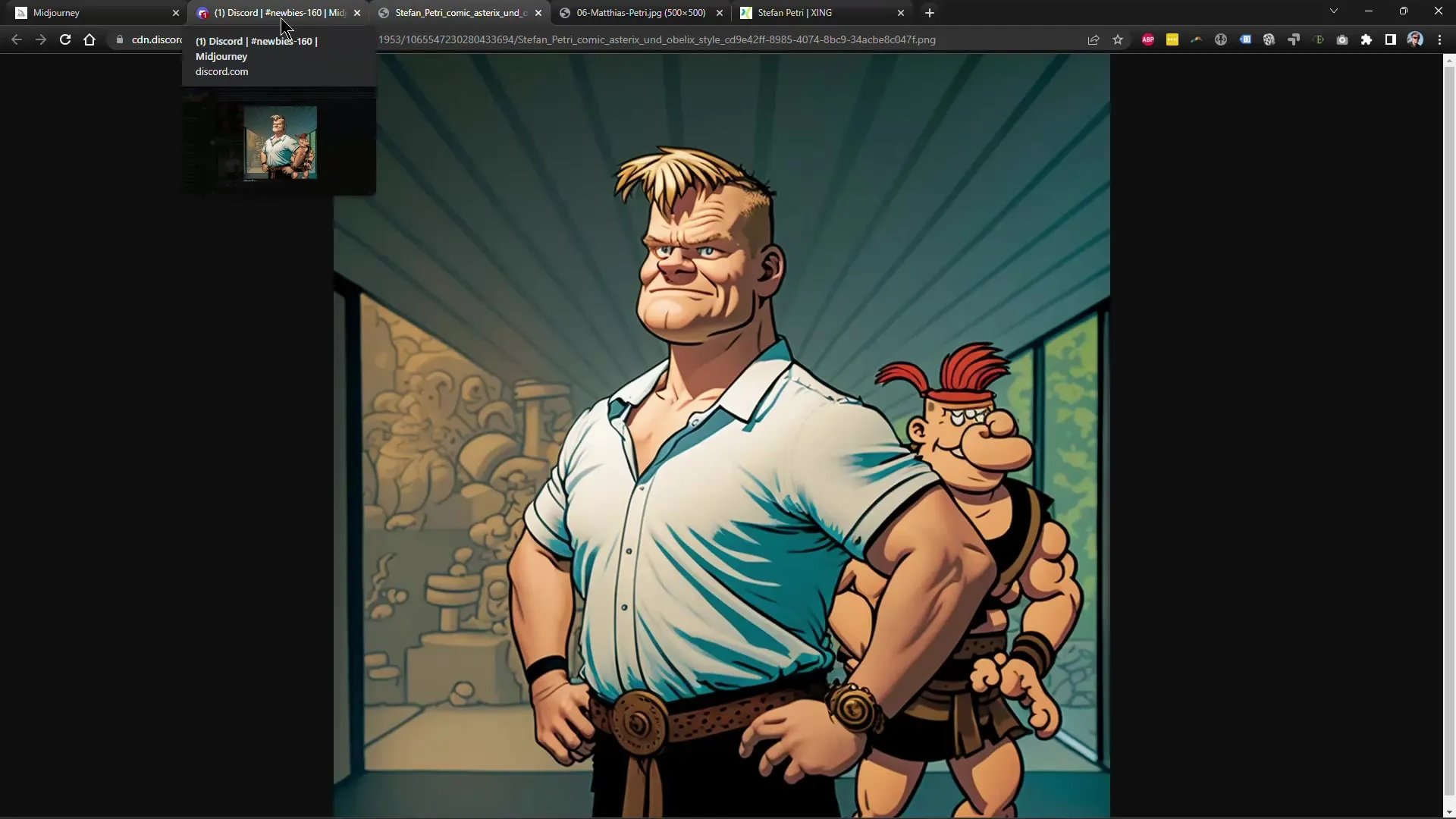
Özet
Bu kılavuz ile şimdi Midjourney'de kendi fotoğraflarınızı nasıl kullanacağınızı ve düzenleyeceğinizi net ve anlaşılır bir şekilde öğrenmiş oldunuz. Kaynak seçiminden, tarzları uygulamaya ve final düzenlemeye kadar, yaratıcılığınızı tam anlamıyla ortaya koymak için gerekli tüm adımları öğrendiniz.
Sık Sorulan Sorular
Midjourney'e nasıl bir resim yüklerim?Midjourney'e resim yüklemek için "Dosya Yükle" seçeneğine tıklayarak istediğiniz resmi seçebilirsiniz.
Resmimin tarzını nasıl değiştirebilirim?Resmin URL'sinden sonra /imagine komutunu ekleyerek istediğiniz tarzı ekleyin ve Enter tuşuna basın.
Bir resmin düzenlenmesi ne kadar sürer?Bir resmin düzenlenmesi, sunucu yoğunluğuna ve işin karmaşıklığına bağlı olarak sadece birkaç dakika sürebilir.
Resim kalitesini nasıl artırabilirim?Düzenlenmiş sürümlerinizin görüntü kalitesini artırmak için UpScaling seçeneğini kullanın.
Resimlerimi özel tutabilir miyim?Evet, resimlerinizi özel tutmak için ücretli bir aboneliğe ihtiyacınız bulunmaktadır.


